Диаграмма столбца в Microsoft Excel 2010
В этой статье мы узнаем, как и где можно создать столбчатую диаграмму в Microsoft Excel 2010. Столбчатая диаграмма используется для графического сравнения значений по нескольким категориям, когда диаграмма показывает продолжительность или текст категории длинный.
Столбчатая диаграмма содержит 6 типов столбчатых диаграмм, включая кластеризованный столбец, составной столбец, 100% -ный столбец с накоплением, 3-мерный кластерный столбец, 3-мерный столбец с накоплением и 3-мерный столбец с накоплением 100%.
Давайте рассмотрим пример и поймем, как мы можем использовать столбчатую диаграмму в Excel.
У нас есть данные о достижениях за месяц, в которых столбец A содержит название месяца, а столбец B — достижение.
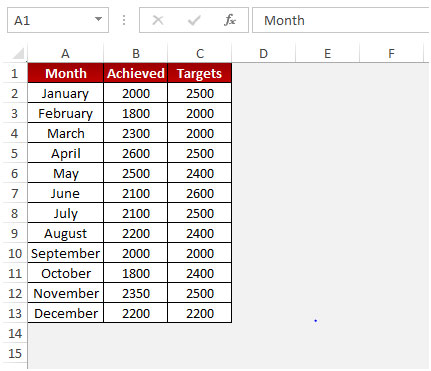
Посмотрим, как этого можно достичь. Чтобы создать столбчатую диаграмму, выполните следующие шаги: — * Выберите диапазон данных A1: B13.
-
Перейдите в меню «Вставка» на ленте, а затем щелкните «Кластерный столбец» в группе «Диаграммы».
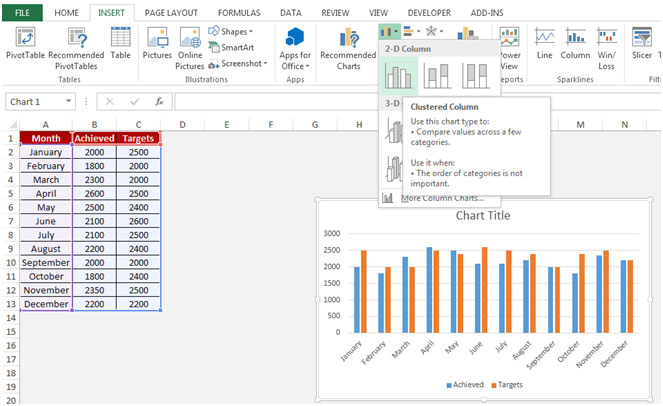
-
После вставки кластеризованного столбца в формате Excel 2 активируются контекстные вкладки, где вы можете отформатировать и создать диаграмму, чтобы сделать ее презентабельной.

-
Перейдите на контекстную вкладку «Дизайн» и выберите любую диаграмму из группы «Стили диаграмм».
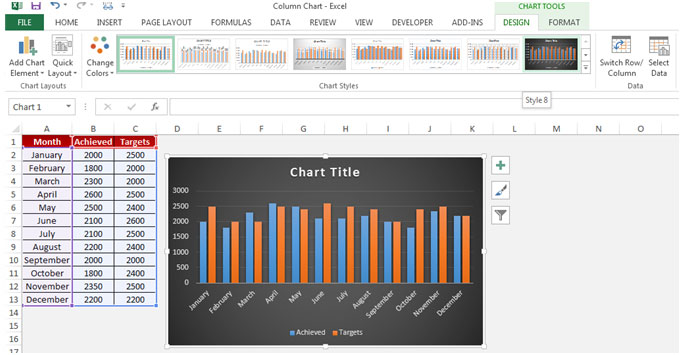
-
Щелкните Добавить элемент диаграммы, появится раскрывающийся список.
-
В раскрывающемся меню нажмите «Метки данных».
-
После нажатия на метки данных снова появится раскрывающийся список.
-
Щелкните по центру.
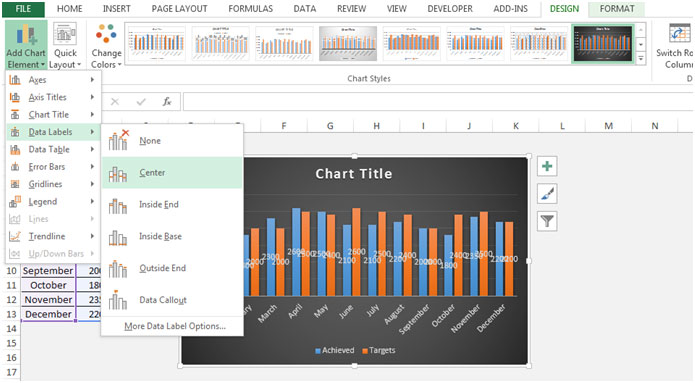
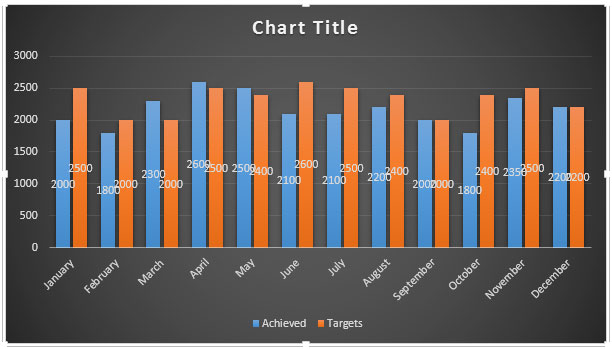
-
Чтобы добавить заголовок диаграммы, дважды щелкните заголовок.
-
Переименуйте текст в соответствии с требованиями, или вы также можете удалить его.
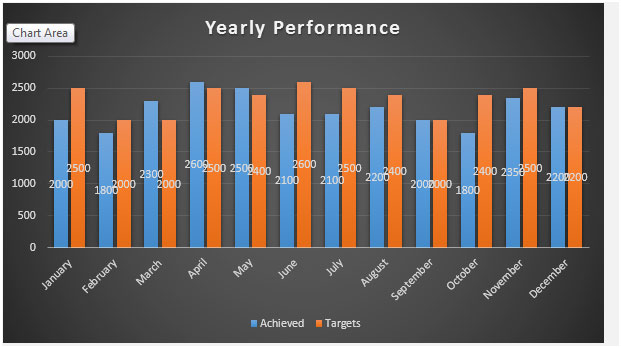
Таким образом мы можем создать столбчатую диаграмму в Microsoft Excel.